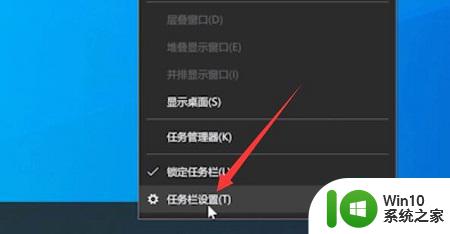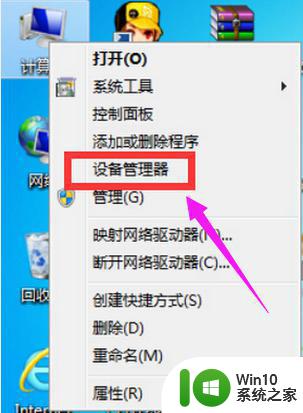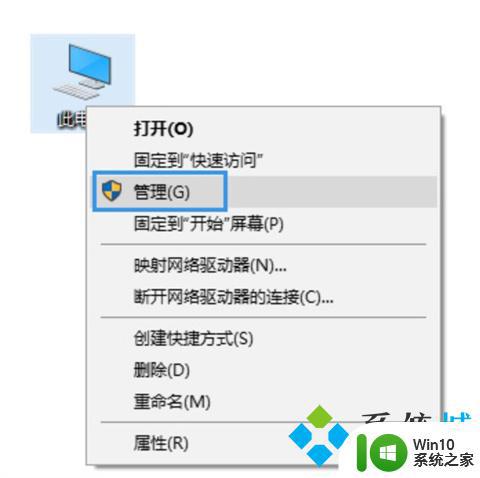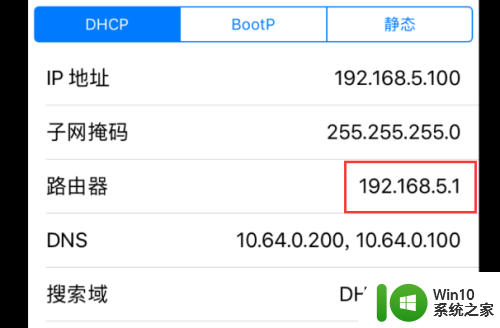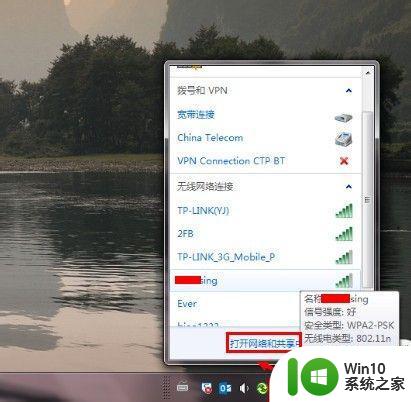笔记本电脑不能连接wifi怎么解决 手提电脑无法连接WiFi怎么办
现代生活中,笔记本电脑已成为我们不可或缺的工具之一,有时候我们可能会遇到一个令人困扰的问题:笔记本电脑无法连接到WiFi。当我们急需上网时,这个问题可能会让我们感到十分头疼。面对这个问题我们应该如何解决呢?本文将为大家介绍一些简单而有效的方法,帮助您解决笔记本电脑无法连接WiFi的困扰。无论是检查网络设置、重启路由器还是更新驱动程序,这些方法都会帮助您尽快恢复上网的便利。让我们一起来了解吧!
解决方法:
1、首先,检查电脑上面的wifi开关是否打开,有些电脑会有2个开关,一个在电脑侧边上,一个是通过键盘实现开关,一般如果这两个开关未打开,无线网络会显示X号,在确认这两个开关都处于打开状态后,再次尝试联网。
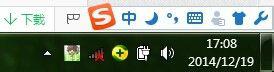


2、如果右下角网络图标显示如下,那么再检查一下无线网卡情况。在我的电脑上单击右键——设备管理器——网络适配器,看网卡驱动是否良好。
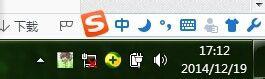
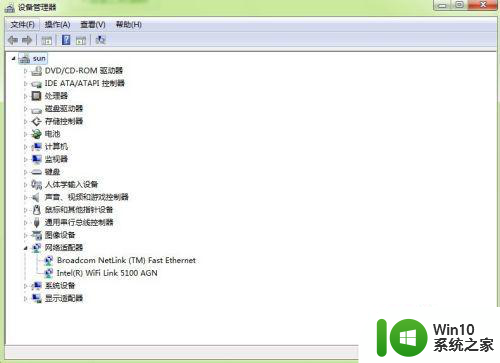
3、如果无线网卡未启用或者未安装驱动的话,就启用无线网卡或者安装一下无线网卡驱动,无线网卡驱动可以下载后拷贝安装。
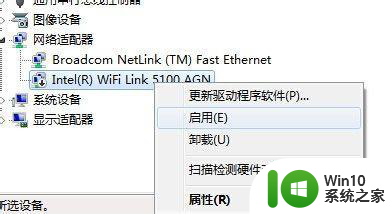
4、如果以上都无问题,还是无法连接wifi网络的话,那么可以把wifi密码重新输入一次连接试试。方法就是在无线网络信号上面单击右键——属性。然后重新输入密码,再次连接。
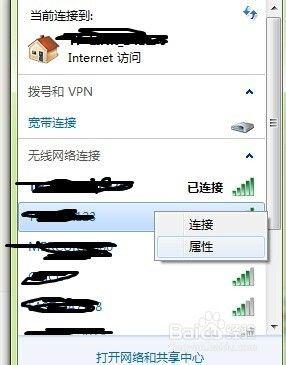
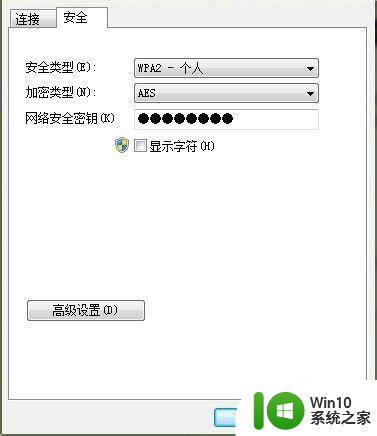
5、也可以将连接不上的无线网络从网络中删除,重新搜索尝试连接。方法如下,首先是打开网络和共享中心。
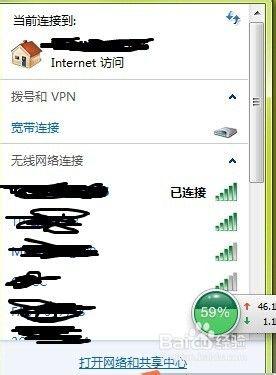
6、之后,点击管理无线网络。
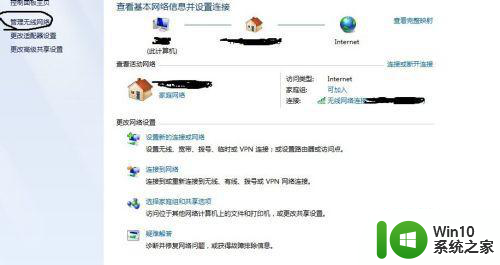
7、然后,这里会显示电脑之前连接过的wifi信号名称。
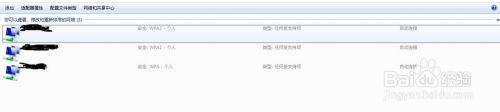
8、在wifi信号名称上面单击右键——删除网络。
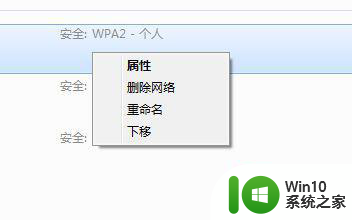
9、然后这个网络就会从你的电脑中删除,你可以重新搜素wifi信号,然后输入密码尝试连接。
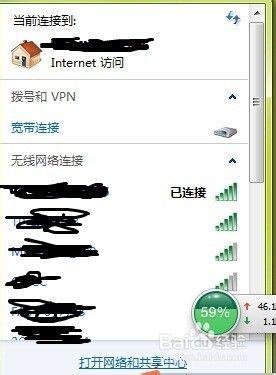
10、如果以上方法都不行,有可能是你的电脑网卡出现了问题或者说是你连接的wifi网络把你的电脑屏蔽掉了(这个屏蔽过程我的其他经验分享里有)。
以上就是笔记本电脑不能连接wifi怎么解决的全部内容,有遇到相同问题的用户可参考本文中介绍的步骤来进行修复,希望能够对大家有所帮助。